Oba systémy, tedy Android a iOS, mají své přednosti a zápory. Je ale jisté, že software telefonů s operačním systémem Googlu je všestrannější a přizpůsobitelnější než řešení společnosti Apple. Níže tak najdete 5 tipů a triků pro Android, které iPhone a jeho iOS ještě neumí a možná nikdy umět nebude. I když minimálně první bod už Apple úspěšně implementoval alespoň do jeho iPadOS.
Zobrazení více aplikací na jedné obrazovce
Jednou z funkcí přidaných do systému Android 7.0 Nougat, který vyšel už v roce 2016, je možnost spouštět aplikace vedle sebe nebo nad sebou. Toto zobrazení se vám hodí, když chcete provádět více úloh najednou, aniž byste museli neustále otevírat a zavírat aplikace.
Chcete-li jej aktivovat, klepněte na tlačítko multitaskingu vlevo dole a vyberte, které z naposledy použitých aplikací chcete zobrazit. Podle zařízení a verze Androidu ji stačí podržet a přetáhnout na požadovanou stranu, nebo klepněte na její ikonu a zvolte Otevřít v zobrazení na rozdělené obrazovce. Poté už jen vyberte další aplikaci, kterou chcete vedle první zmíněné otevřít. Lištou uprostřed si pak můžete měnit velikost oken aplikací.
Mohlo by vás zajímat

Volby zvuků a vyzvánění
Vaše zařízení poskytuje několik možností nastavení hlasitosti. Jedná se o zvonění, média, oznámení a systémové zvuky. Jejich detailní určení najdete v Nastavení -> Zvuky a vibrace -> Hlasitost. Systém Android vám však k přístupu ke zvukům nabízí rychlou a snadnou zkratku.
Klepnutím na fyzická tlačítka hlasitosti na boku zařízení ztišíte nebo zesílíte to, co právě hraje (pokud se nepřehrává žádný zvuk nebo video, tak tato akce upraví hlasitost vyzvánění). Při tomto úkonu se na obrazovce zobrazí malé okno, po jehož straně můžete vidět malou šipku. Když na ni klepnete, tak se vám okno rozšíří a zobrazí více možností volby hlasitosti najednou. Do Nastavení tak vůbec nemusíte.
Připnutí oken
Pokud nastane situace, kdy potřebujete půjčit své zařízení kamarádovi nebo své ratolesti, ale nechcete, aby zařízení používali jinak než v dané aplikaci, můžete ji připnout. Funkce připnutí aplikace totiž nedovolí ji opustit běžným způsobem (lze tak učinit kombinací tlačítek nebo zadáním vámi navoleného kódu). Snadno tak můžete kamarádovi poskytnou webový prohlížeč a dítěti YouTube Kids bez toho, aniž byste měli obavy o vaše soukromé informace.
Funkci zapnete Nastavení -> Biometrika a zabezpečení -> Další nastavení zabezpečení -> Připnout okna. V nabídce Poslední poté stačí klepnout na ikonu aplikace a zvolit Připnout aplikaci. Bez kódu můžete aplikaci odepnout současným stiskem tlačítek Poslední a Zpět.
Mohlo by vás zajímat

Úprava stavového řádku
Stavový řádek je tenký proužek v horní části displeje, který mimo jiné zobrazuje oznámení, aktuální sílu signálu telefonu a výdrž baterie. Právě v informacích o oznámení se pak liší oproti iOS. Pokud přejdete do rychlé nabídky a zvolíte symbol tří teček, najdete zde možnost Stavový panel. Když jej rozkliknete, můžete si zde určit, co všechno chcete, aby vám ukazoval. Můžete si zde zapnout i procento nabití baterie.
Inteligentní zámek
Aby bylo vaše zařízení a jím schraňovaná data v bezpečí, je třeba nastavit si PIN kód, naskenovat otisk prstu nebo svou tvář k autorizování přístupu. Funkce inteligentního zámku umožňuje tuto nutnost pro aktivaci zařízení odstranit, pokud jste v bezpeční svého domova nebo jiného dobře známého místa. V Nastavení klepněte na možnost Zabezpečení nebo Biometrika a zabezpečení a zapněte funkci Chytrý zámek. Kromě vypnutí zamykací obrazovky, když jste doma, můžete nutnost autorizace vypnout také tehdy, když je telefon přes Bluetooth připojen k důvěryhodnému zařízení, například k autorádiu.
Mohlo by vás zajímat




















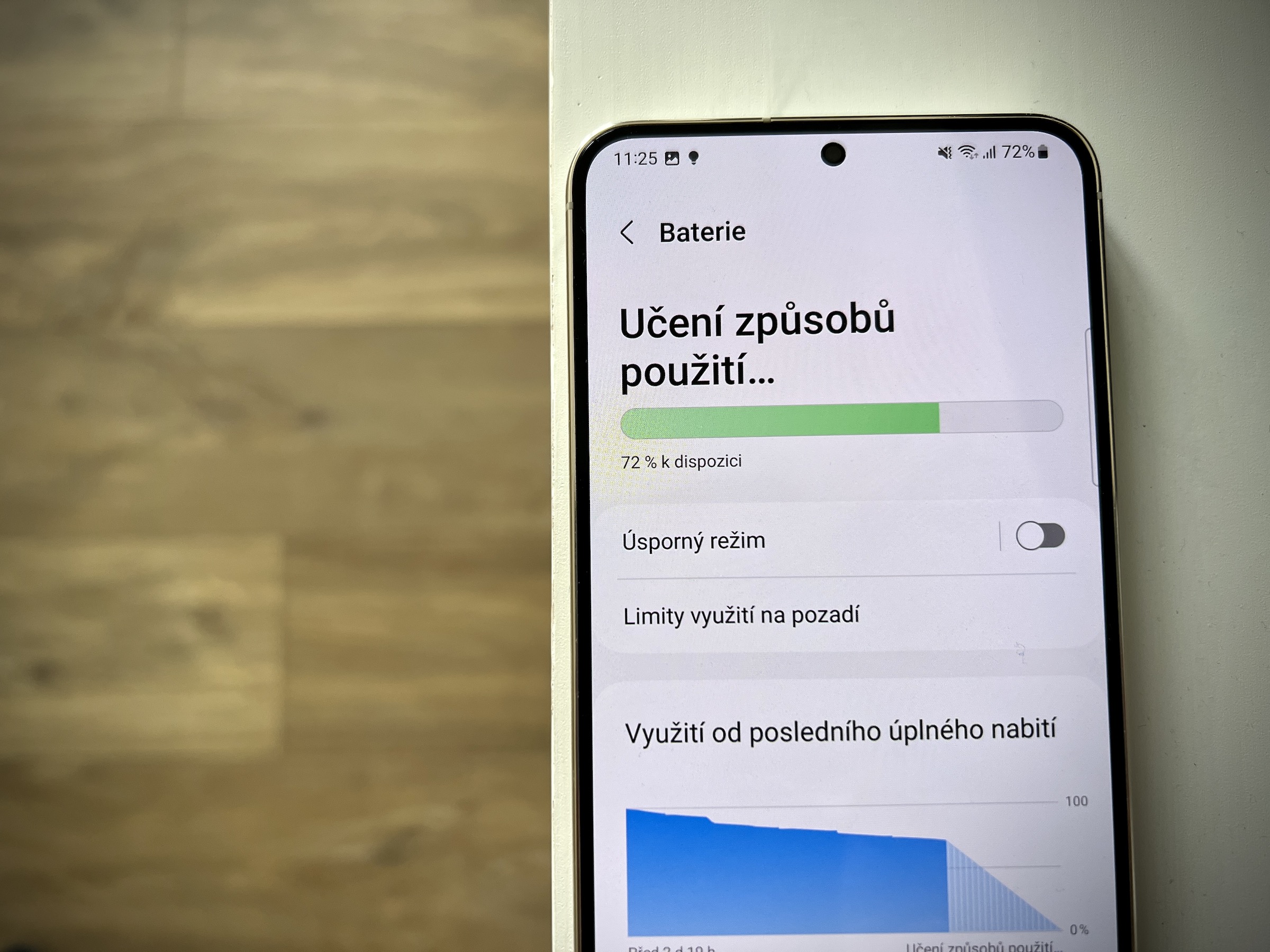


Funkce “pripnuti oken” je v ios dostupna jiz nekolik let. Bezne pouzivam. V nasdtaveni jako asistovany pristup. Stavi pustit app 3x rlacitko a zamknout v dane app. Bez kodu nelze vypnout. Kod lze zvolit nezavisle na bezpecnostnim kodu. Plus dalsi nastaveni.
Ještě bych dodal:
– AOD!, díky kterému ihned vidíte, zda máte zmeškaný hovor, sms, mejl, atd. atd.
– možnost rozložení ikon, jak já chci, např. klidně i jedna ikona uprostřed plochy
– funkční widgety, které si můžu upravit, jak chci
– možnost připojení klávesnice a myši a stylusu, když už jsou dnes mobili velikosti tabletů….
– možnost rozšíření o SD kartu, při dnešní ceně a rychlostech to od interní skoro nepoznáte
– reverzní nabíjení
Určitě by se dalo ještě najít spoustu věcí, které iOS, potažmo iPhone bohužel nemá.
Jako našlo by se i obráceně pár věcí, které iPhone má a na Androidu by se to hodilo.
✨ ASISTOVANÝ PŘÍSTUP ✨
Ani jedna věc mi nechybí – být spokojený je být šťastný….
“ možnost rozšíření o SD kartu, při dnešní ceně a rychlostech to od interní skoro nepoznáte“
Nezlobte se, ale rychlost sakra poznáte. SD karty jsou pomalé jak prase (a ne, nečumte na seriový zápis/čtení, čumte na náhodný přístup), o spolehlivosti ani nemluvě.